笔记本电脑的屏幕不像台式显示器那样配备专门的“关闭”按钮。通常,当系统闲置一段时间后,屏幕会自动进入休眠状态,但这通常是在操作系统本身进入睡眠模式之后发生的。用户无法直接手动关闭笔记本电脑的屏幕,为此,可能需要借助第三方应用程序。

关闭笔记本电脑屏幕的方法
如果你的目的是在连接外接显示器时关闭笔记本电脑的屏幕,你可以通过更改投影模式来实现。选择仅在外接屏幕上显示内容,笔记本电脑的屏幕将会变黑,但实际上它仍然是开启的,只是不显示图像。
更改投影模式的方法如下:
按下键盘上的 Win + P 组合键。
在弹出的面板中选择“仅第二屏幕”选项。
如果你的确需要完全关闭屏幕,可以尝试以下介绍的应用程序。需要注意的是,以下提到的两款应用都会关闭连接到系统的所有显示器,包括外接显示器。也就是说,当关闭笔记本电脑屏幕时,如果连接了外接显示器,它也会被关闭。
1. 关闭显示器 (Turn Off Monitor)
这款名为“关闭显示器”的应用程序,如其名,功能简单直接。它提供了丰富的电源管理工具,方便用户控制屏幕的开关。
下载 并安装“关闭显示器”应用程序。
在应用程序的“关闭监视器的热键”区域点击。
设置你想要用于关闭屏幕的快捷键组合。
点击“保存”按钮。
之后,使用设置的快捷键组合就可以关闭屏幕了。
要重新打开屏幕,只需点击鼠标或按键盘上的任意键即可。
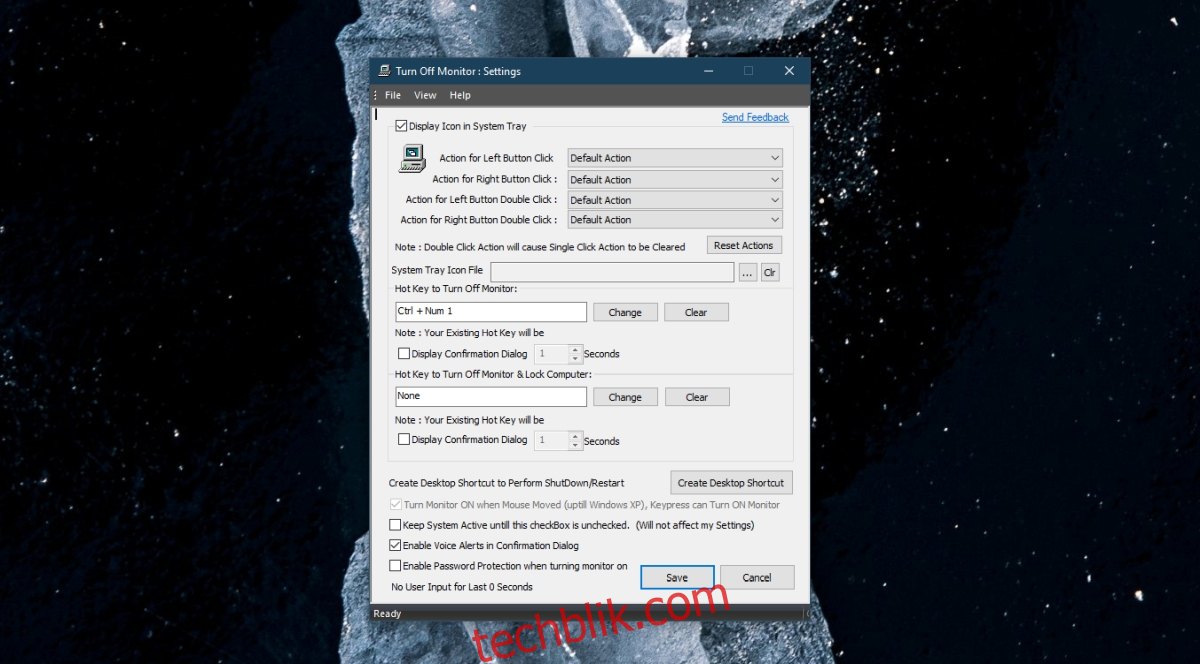
2. 黑顶 (BlackTop)
BlackTop 是一款较为老旧的,且不再更新的应用程序。它的功能非常简单,专门用于关闭屏幕。
从 Softpedia 下载 BlackTop。
运行此应用程序。
按下键盘上的 Ctrl + Alt + B 快捷键。
屏幕即可关闭。
使用脚本
也可以使用一些脚本来关闭屏幕。虽然这些脚本有时可行,但也可能导致一些问题,例如屏幕无法重新开启,或者系统被强制进入休眠模式。如果你选择使用在网上找到的脚本,请务必谨慎操作。
总结
以上提到的应用程序即使在你播放音乐或观看 Netflix 时也可以正常工作,可以成功关闭屏幕。需要注意的是,音乐或媒体播放可能会因此中断,这取决于你使用的媒体播放器。此外,如果你的系统上安装了阻止系统睡眠的应用程序,可能会对这些关闭屏幕的应用产生干扰。因此,在关闭屏幕之前,最好确保退出这些可能会产生干扰的应用程序。